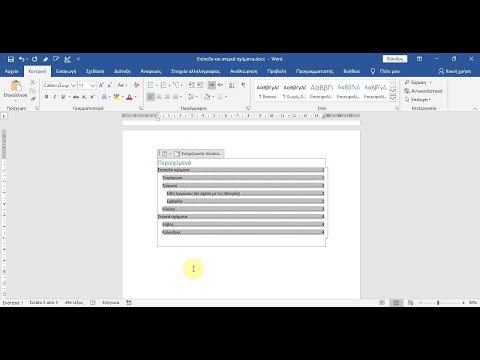Αυτό το wikiHow θα σας διδάξει πώς μπορείτε να μεταδώσετε ζωντανά ένα σετ DJ στο Facebook χρησιμοποιώντας το OBS Studio, το οποίο είναι συμβατό με υπολογιστές Mac και Windows. Για να χρησιμοποιήσετε αυτήν τη μέθοδο με ακρίβεια, θα χρειαστείτε τουλάχιστον την κανονική σας ρύθμιση DJ (καταστρώματα, μίξερ, χειριστήρια), μια διεπαφή ήχου, καλώδια (για να συνδέσετε τους μίκτες σας στη διεπαφή σας), μια κάμερα web, έναν υπολογιστή και το OBS Studio. Προτεινόμενα πρόσθετα που δεν είναι απαραίτητο να έχετε είναι άλλος υπολογιστής, επιπλέον κάμερες (για περισσότερες γωνίες κάμερας) και φώτα.
Βήματα
Μέρος 1 από 2: Εγκατάσταση και ρύθμιση του OBS Studio

Βήμα 1. Κατεβάστε και εγκαταστήστε το OBS Studio από τη διεύθυνση
Το OBS είναι δωρεάν και ένα δημοφιλές λογισμικό εγγραφής και ροής βίντεο που χρησιμοποιούν οι χρήστες και επιτρέπει τη χρήση επικαλύψεων, πολλαπλών εισόδων και άλλων λειτουργιών.
Κάντε κλικ για λήψη της έκδοσης του προγράμματος Windows ή Mac και, στη συνέχεια, ακολουθήστε τις οδηγίες που εμφανίζονται στην οθόνη για να εγκαταστήσετε το ληφθέν αρχείο

Βήμα 2. Ανοίξτε το OBS Studio (εάν δεν ανοίξει αυτόματα μετά την εγκατάσταση)
Πιθανότατα θα το βρείτε στην ενότητα "Προστέθηκε πρόσφατα" στο μενού Έναρξη ή στο φάκελο "Εφαρμογές", εάν δεν ανοίξει αυτόματα μετά την εγκατάσταση.

Βήμα 3. Προσθέστε τις σκηνές σας
Κάντε κλικ στο σύμβολο συν + στον πίνακα "Σκηνές" για να εμφανιστεί ένα νέο παράθυρο.
- Ονομάστε τη σκηνή και κάντε κλικ Αποθηκεύσετε Το Mightσως θέλετε να το ονομάσετε κάτι που θα αναγνωρίσετε εύκολα, όπως "Λήψη κάμερας Web".
- Προσθέστε όσες σκηνές χρειάζεστε. Μπορείτε πάντα να προσθέσετε μια σκηνή που αποτελείται από μια εικόνα "Θα επιστρέψω αμέσως" ή ένα-g.webp" />

Βήμα 4. Προσθέστε τις πηγές σας στις σκηνές σας
Κάντε κλικ στο σύμβολο συν + στον πίνακα "Πηγές" όταν έχετε επιλέξει μια σκηνή και θα ενεργοποιήσετε ένα μενού που θα εμφανιστεί στο δρομέα σας. Προσθέστε τις πηγές που χρειάζεστε στη σκηνή σας κάνοντας κλικ στο εικονίδιο συν +.
Κάντε κλικ Συσκευή λήψης βίντεο ή Καταγραφή εισόδου ήχου τότε Εντάξει Το Αυτές είναι οι πιο συχνά χρησιμοποιούμενες πηγές, αλλά καθώς έχετε περισσότερο εξοπλισμό, μπορεί να έχετε πολλές πηγές.
Μέρος 2 από 2: Σύνδεση και ροή στο Facebook

Βήμα 1. Μεταβείτε στις Ρυθμίσεις στο OBS Studio
Θα το δείτε στην κάτω δεξιά γωνία της οθόνης σας κάτω από την κεφαλίδα "Controls".

Βήμα 2. Κάντε κλικ στη ροή
Είναι συνήθως η δεύτερη επιλογή στο μενού στην αριστερή πλευρά του παραθύρου.

Βήμα 3. Κάντε κλικ στο Facebook Live δίπλα στην "Υπηρεσία
" Η ροή θα ξεκινήσει σε αυτόν τον λογαριασμό μόλις συνδεθεί. Θα πρέπει να ακολουθήσετε τις οδηγίες στην οθόνη για να εισαγάγετε το όνομα χρήστη και τον κωδικό πρόσβασής σας στο Facebook για να συνδεθείτε.

Βήμα 4. Κάντε κλικ στο κουμπί OK
Θα το δείτε στο κάτω μέρος του παραθύρου Ρυθμίσεις. Αφού κάνετε κλικ Εντάξει, το παράθυρο θα πρέπει να εξαφανιστεί.

Βήμα 5. Κάντε κλικ στην Έναρξη ροής
Μόλις εισαγάγετε τα διαπιστευτήριά σας στο Facebook και συνδεθείτε με τον λογαριασμό σας, θα μπορείτε να κάνετε ροή στο Facebook Live από το OBS στον υπολογιστή σας. Κάντε ξανά κλικ σε αυτό το κουμπί για να σταματήσετε τη ροή όταν τελειώσετε.